Configurar las imágenes del producto
Uno de los requisitos más importantes para los clientes son las imágenes de los productos que vayan a comprar. En la pestaña Imágenes en la izquierda le permite incluir imágenes en la página de su producto.
Debe subir todas las imágenes de su producto, incluyendo la de todas las combinaciones existentes de éste (tamaño, color, forma, etc).
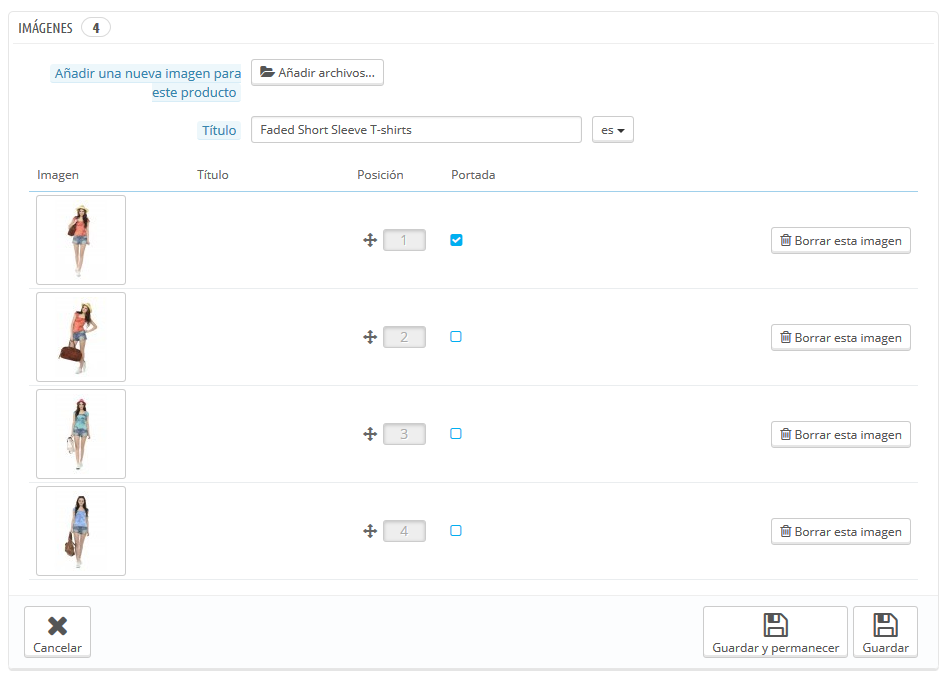
Los pasos a seguir para añadir una o varias imágenes a su producto son:
- Pulse Añadir archivos y seleccione al menos una imagen. Puede seleccionar tantas imágenes como quiera. El tamaño máximo permitido es establecido por Prestashop. Este tamaño puede dismiuirse desde la página de preferencias de Imágenes > Imágenes del producto.
- Debe establecer un título que se mostrará en casa de que la imagen no sea mostrada, además este texto puede ser bueno para la posición de su tienda onlina en los motores de búsqueda.
- Pulse Subir archivos para empezar con la carga de los mismos.
- Una vez aparezcan las imágenes, si tiene más de una, puede elegir la imagen que desea utilizar como portada.
Una vez subidas todas las imágenes de un producto, puede modificar el orden de ellas arrastrándolas.
¿Te ha gustado?, compártelo:
Últimos Consejos en nuestro Blog
Descubre nuestros últimos consejos creados en el blog.




¿Ya tiene una tienda online creada?
Si ya ha pasado la fase de crear su tienda online, podemos ayudarle a mejorar con nuestra auditoría.
Inserta la dirección de su tienda online y datos de envío

Dónde Estamos
CACERES: C/ Gabino Muriel 3, 1A
Azuaga: Avd. de la Estación 32
SEVILLA: Avd. Eduardo Dato 69, 5º Planta (edif. Galia)

Teléfonos
Cáceres: 927 26 10 71
Azuaga: 924 89 15 94
Sevilla: 954 32 35 66

Horarios
Comercial L-V: 9:00 - 15:00
Soporte L-V: 8:00 y 24:00
Urgencias: 24h los 365 días.







